Jste-li určitého věku, při posledním přechodu na prohlížeč Microsoft jste pravděpodobně koncem devadesátých let minulého století, kdy jste spustili aplikaci Netscape pro Internet Explorer. Společnost Microsoft od té doby zablokovala IE ve prospěch svého prohlížeče Edge, zatímco jste se pravděpodobně přestěhovali do prohlížeče Chrome nebo Firefox a nevraceli se zpět.
Nehledejte teď, ale Microsoft připravuje důležitou aktualizaci na Edge ve snaze získat zpět. Používám sestavení náhledu systému Windows 10 (110 USD na Amazonu) a další aktualizace operačního systému Microsoft, nazvaná Windows 10 Creators Update, bude obsahovat novou Edge. Tady je pět funkcí, které budou součástí další verze aplikace Edge, protože vás zajímá. Budou stačit, aby vás převedli?
1. Panel s náhledem tabulky
Edge nabídne rozbalitelnou lištu, která zobrazuje miniatury všech vašich otevřených karet. Klepněte na malé tlačítko se šipkou dolů, které se nachází vpravo od aktuálních karet, a karty se rozbalí tak, aby zobrazovaly malou miniaturu aktuální stránky.
Zní to užitečně v konceptu, ale v praxi se mi zdá, že favicon na každé kartě je lepší indikátor toho, co je v mém prohlížeči. Dokonce i na velkém displeji miniatury nejsou dostatečně velké, aby mi ukázaly mnohem víc informací než favicon - a to, na které stránce jsem. Máte-li otevřeno více záložek ze stejného webu, pravděpodobně nápověda na panel náhledu tabulek.
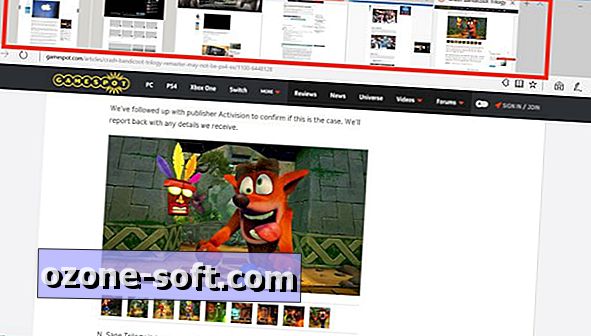
", " modalTemplate ":" {{content}} ", " setContentOnInit ": false} '>
2. Nastavte záložky stranou
Máte příliš mnoho karet otevřených? Já také. S budoucí verzí Edge můžete klepnout na tlačítko, které se nachází vlevo od aktuálních karet, a můžete je nechat stranou. Jsou uchovávány jako sbírka, která jim umožňuje otevřít všechny znovu jako skupinu nebo jednotlivě. Můžete také odstranit jednotlivé zaparkované karty ze sbírky.
Nastavení záložky stranou je užitečné, protože je udržuje v dosahu ruky, ale zabraňuje jejich běhu na pozadí a zpomalování počítače. Přesto, jak je nyní implementováno, je to vše-nebo-nic. Musíte nastavit všechny své otevřené karty stranou. Přál bych si, aby tato funkce nabídla větší flexibilitu a dovolte mi, abych si vybral, který z mých otevřených záložek se nechal stranou.
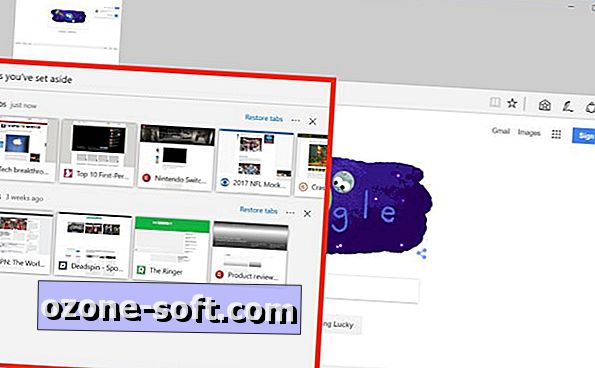
", " modalTemplate ":" {{content}} ", " setContentOnInit ": false} '>
3. Nové možnosti na hlavním panelu
Edge získá dvě nové úlohy v nabídce hlavního panelu. Klepněte pravým tlačítkem myši (nebo přetáhněte prstem nahoru na dotykovou obrazovku) na ikonu Edge na hlavním panelu a zobrazí se možnosti otevření nového okna nebo nového okna InPrivate. S těmito přírůstky je otevření nového okna stále dvouklikem, stejně jako při použití tlačítka se třemi body v pravém horním rohu okna Edge pro otevření nového okna. I nadále použiji klávesovou zkratku Ctrl-N pro otevření nového okraje Edge nebo Ctrl-Shift-P k otevření nového okna InPrivate.
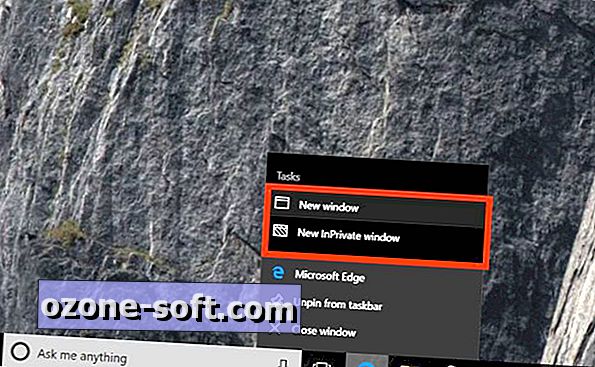
", " modalTemplate ":" {{content}} ", " setContentOnInit ": false} '>
4. Dejte Flash Heismanovi
Flash ztratil bitvu na HTML5. HTML5 nabízí lepší zabezpečení, výkon a efektivitu. Pokud web podporuje formát HTML5, Edge bude implicitně na něj a nebude načítat Flash. U webů, které stále používají technologii Flash, bude aplikace Edge zablokovat, dokud ji nekliknete. Budete moci "Povolit jednou" nebo "Vždy povolit".
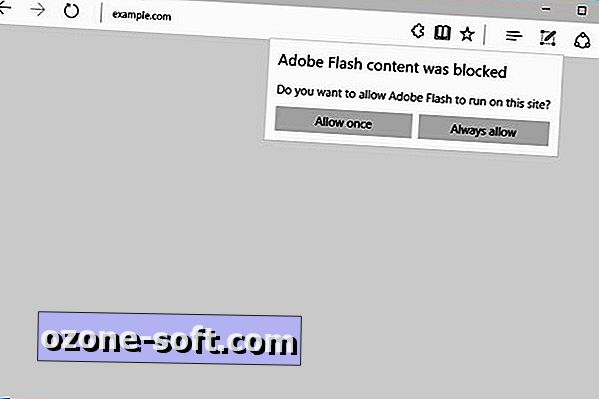
", " modalTemplate ":" {{content}} ", " setContentOnInit ": false} '>
5. Edge jako čtečka knih
Brzy budete moci zakoupit e-knihy z obchodu Windows a přečíst je na Edge. V Edge's Hub je nová karta Knihy. Klepněte na tlačítko Hub v pravé horní části stránky Edge a mezi ikony Historie čtení a ikony Historie se zobrazí ikona Knihy. Odtud si můžete prohlédnout knihovnu zakoupených knih nebo otevřít obchod se systémem Windows pro nakupování knih. A když čtete e-knihu na Edge, můžete kliknout na tlačítko v pravém horním rohu, abyste Edge četli nahlas.
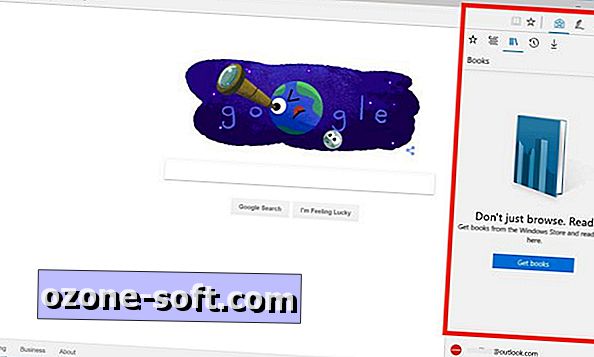
", " modalTemplate ":" {{content}} ", " setContentOnInit ": false} '>
Další informace o tom, co je za rohem od společnosti Microsoft, naleznete v 10 nejlepších funkcích, které přicházejí do systému Windows 10.













Zanechte Svůj Komentář